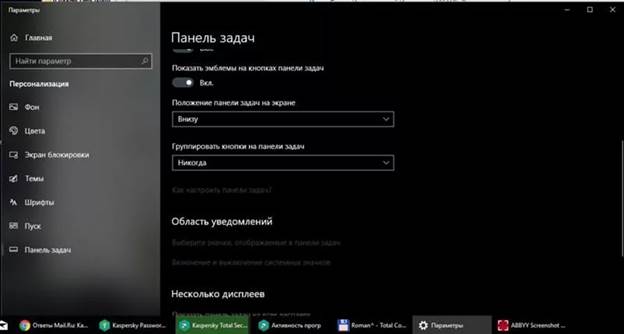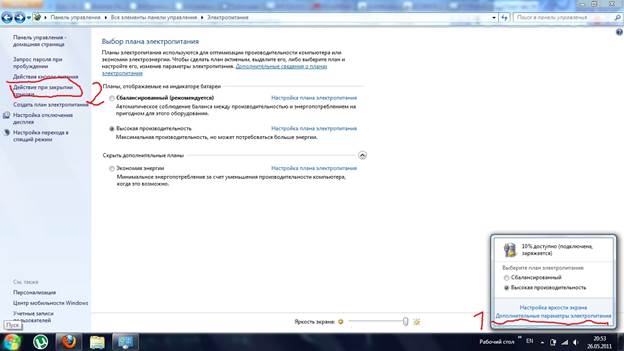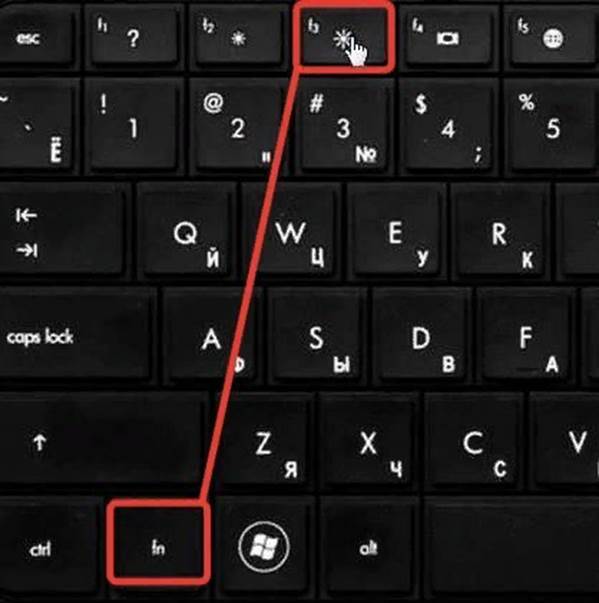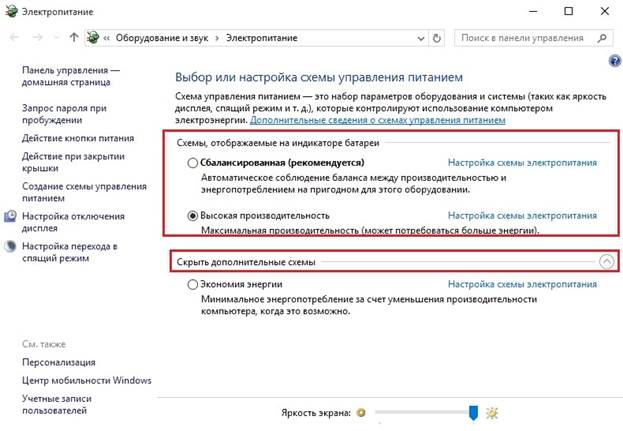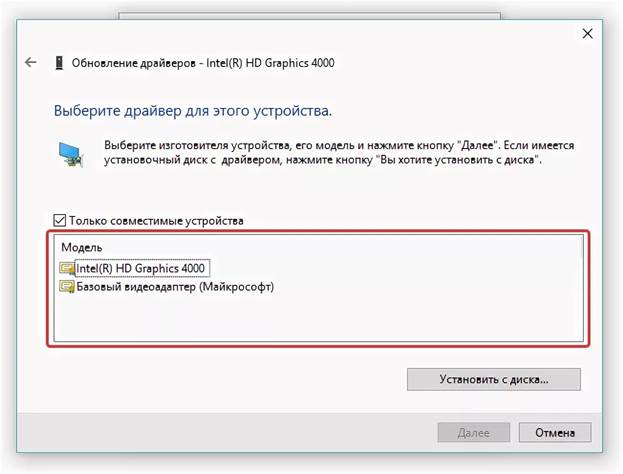U različito doba dana, intenzitet pozadinskog osvjetljenja zaslona prijenosnog računala treba stalno mijenjati. Što je soba tamnija, tamnije bi trebalo biti pozadinsko osvjetljenje monitora.
Ne znaju svi kako to učiniti na različitim uređajima. Zato morate shvatiti kako povećati ili smanjiti svjetlinu zaslona prijenosnog računala.
Savjeti za svjetlinu
Da bi se smanjio intenzitet zaslona trenutno je predstavljeno na mnogo načina. Većina traje nekoliko sekundi, dok drugima treba temeljitiji pristup. Ispod ćete pronaći najčešće i pristupačne metode prilagodbe.
Upotreba alatne trake
Kroz programsku traku možete lako konfigurirati monitor i ostale uređaje hardvera računala. Ova je metoda prikladna samo za Windows operativni sustav. Pozva se ploča klikom na trokut u traci statusa.
U prozoru koji se otvori idite na stavku "Postavke", tamo će se otvoriti veliki prozor sa svim električnim parametrima računala. Ovdje je potrebno prijeći na stavku "Napajanje", gdje trebate uključiti razinu baterije i prikazati je na programskoj traci. U većini slučajeva ikona baterije već je prisutna. Stoga gore navedene operacije neće biti potrebne za sva računala.
Desnim klikom na bateriju na traci stanja, morate ići na prilagodbe zaslona. U njemu biste uz pomoć klizača ili unaprijed postavljenih indikatora trebali smanjiti ili dodati svjetlinu.
Korištenje upravljačke ploče
Upravljačka ploča računala dizajnirana je za interakciju s softverskim komponentama operativnog sustava prijenosnog računala. Ovdje je postavka.
Za ulazak na upravljačku ploču morate istovremeno pritisnuti tipke Win + R. Pojavit će se redak u kojem morate unijeti naredbu "control" (bez navodnika!). Na ekranu će se pojaviti veliki prozor s komponentama.
Tada trebate učiniti sljedeće: otvorite karticu sustava i sigurnosti> napajanje i pronađite klizač ispod koji je odgovoran za zaslon. Ovisno o položaju klizača, svjetlina zaslona će se također promijeniti.
Ovdje možete postaviti parametre količine potrošnje električne energije po zaslonu. Ako korisnik želi uštedjeti na energiji, možete postaviti način uštede energije. I naprotiv, ako korisnik želi iskoristiti puni potencijal svog monitora, tada je realno postaviti postavke s visokim performansama.
Posebni ključevi
U modernim modelima nije potrebno ulaziti u hardver, već samo pomoću prečaca na tipkovnici konfigurirate željene postavke zaslona.
Da biste zaslon učinili svjetlijim ili tamnijim, upotrijebite kombinaciju tipke Fn i strelica na tipkovnici. Ovisno o značajkama modela, to mogu biti okomite ili vodoravne strelice.
Možda su uključeni i tipke F. Ovdje trebate potražiti tipke sa ikonom sunca. Tada su odgovorni za podešavanje zaslona.
Važno! Tipke na zaslonu na različitim modelima mogu se nalaziti na različite načine. Stoga, ako na tipkovnici nema ikona, bolje je koristiti upute koje ste dobili s prijenosnim računalom.
Postavljanje putem sheme napajanja
Sustav napajanja prijenosnog računala može promijeniti intenzitet pozadinskog osvjetljenja monitora. Ispravne postavke raspodjele energije pomoći će vam da se nosite s tim problemom.
Za ovu metodu morate krenuti putem: sustav i sigurnost> napajanje i na lijevoj strani pronaći stavku za podešavanje da biste isključili zaslon. U prozoru koji se otvori možete konfigurirati sve potrebne elemente zaslona i iz mreže i iz baterije. Po završetku promjene morate spremiti klikom na odgovarajući gumb.
Zašto se parametar svjetline ne mijenja
Isprobane su sve metode, ali nijedna nije bila korisna? U ovom je slučaju potrebno provjeriti i omogućiti upravljačke programe koji su odgovorni za pozadinsko osvjetljenje zaslona. Nalaze se na upravljačkoj ploči, na kartici video kartice.
Često se traži ručno ažuriranje upravljačkih programa. To možete učiniti tako da desnom tipkom miša kliknete karticu "Usluga" i otvorite službenu stranicu davatelja softvera.
Zar ni to nije pomoglo? Možda je razlog kvar na jednoj od komponenti matrice prijenosnog računala. Drugi je čest razlog loš kontakt petlje. Često tijekom prijenosa prijenosnog računala na velike udaljenosti, kabel jednostavno gubi kontakt od fizičkih udara. Tada morate otvoriti stražnji poklopac da biste provjerili njegovu vezu.
Obje opcije se nisu uklapale? Vrijedno je kontaktirati tehnički centar. Najvjerojatnije, razlog leži u skrivenom kvaru ili u kvaru jednog od kondenzatora. U takvim su slučajevima lemljenje i popravak neophodni.
Česti problemi
Čest problem je ljudska nepažnja. U pravilu, neiskusni korisnik prilagođava zaslon, nakon čega zaboravlja na njega i razlog traži u drugim podešavanjima. Gore opisane upute pomoći će vam u rješavanju sličnog problema.
Drugi razlog je nedostatak potrebnih tipki. Ne žele se svi popeti na upravljačku ploču i žele koristiti prečac na tipkovnici. Ali ove tipke nisu uvijek na tipkovnici. Zbog toga još uvijek morate koristiti softverske komponente iz Windowsa da biste smanjili svjetlinu.
Često se svjetlina spontano mijenja. To je zbog stalnih nestanka struje. U osnovi, ovaj problem se javlja kod onih na čijem laptopu je baterija odavno izgubila snagu. Konfiguracija putem sheme napajanja koja je gore opisana pomoći će u ovom problemu.
Za razliku od operativnog sustava, podešavanje može uzrokovati poteškoće. Najpristupačniji način na koji ga posjeduje korisnik prijenosnog računala Windows. Ovdje se možete prilagoditi na više načina. Najsloženiji su algoritmi na Linuxu gdje se cijeli proces odvija kroz administrativni niz. Osoba bez posebnog znanja to jednostavno ne može sama.
Video - kako povećati svjetlinu zaslona na prijenosnom računalu
Evo videozapisa koji detaljno opisuje postupak podešavanja pozadinskog osvjetljenja monitora. Moći će ih koristiti s bilo kojom razinom vlasništva nad računarom.